
সুচিপত্র:
- ধাপ 1: ভিডিও
- ধাপ 2: বুট-আপ রাস্পবেরি পাই।
- ধাপ 3: রাস্পবেরি পাই আপগ্রেড করা
- ধাপ 4: Hostadp এবং ব্রিজ-ইউটিলস ইনস্টল করা
- ধাপ 5: Wlan0 এবং Eth0 এর জন্য DHCP কনফিগ নিষ্ক্রিয় করুন
- ধাপ 6: ব্রিজ Br0 তৈরি করা
- ধাপ 7:/etc/network/interfaces সম্পাদনা করুন
- ধাপ 8: /etc/hostapd/hostapd.conf সম্পাদনা করুন
- ধাপ 9: চূড়ান্ত সম্পাদনা/etc/default/hostapd
- ধাপ 10: সম্পন্ন
- লেখক John Day [email protected].
- Public 2024-01-30 08:02.
- সর্বশেষ পরিবর্তিত 2025-01-23 14:36.

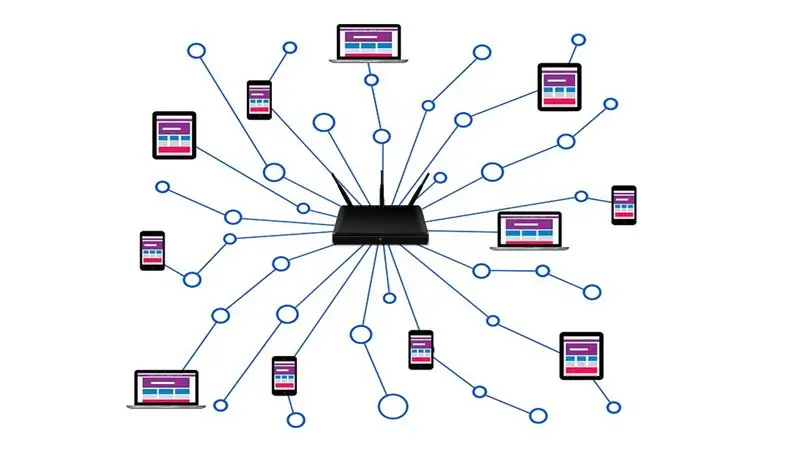
উইকিপিডিয়ার মতে, রাউটার হচ্ছে একটি নেটওয়ার্কিং ডিভাইস যা কম্পিউটার নেটওয়ার্কের মধ্যে ডাটা প্যাকেট ফরওয়ার্ড করে। যদি আমরা একটি ওয়্যারলেস রাউটার ছিঁড়ে ফেলি, আমরা সম্ভবত একটি অ্যাপ্লিকেশন নির্দিষ্ট প্রসেসর খুঁজে পাব যা ডেটা প্যাকেটগুলি পরিচালনা করে এবং একটি আরএফ সেগমেন্ট যা বেতার সংযোগ পরিচালনা করে।
আপনি জানেন কি আর একটি প্রসেসর এবং একটি RF সেগমেন্ট আছে।
এটি একটি রাস্পবেরি পাই মডেল 3.
ধাপ 1: ভিডিও
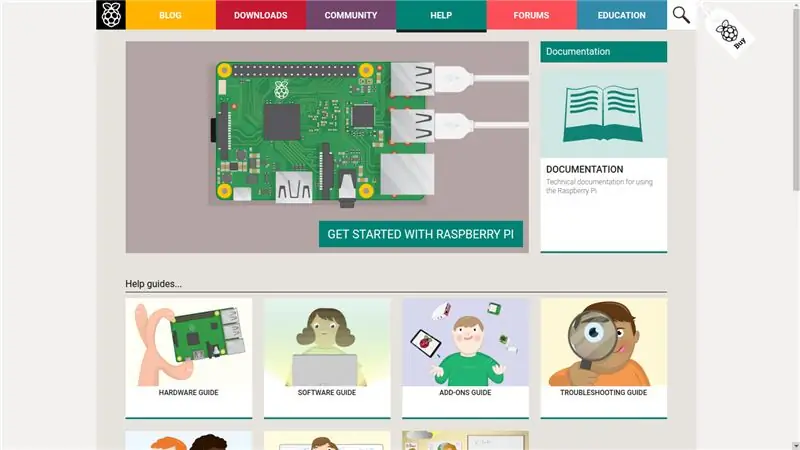

3 মিনিটের মধ্যে দ্রুত বিস্তৃত গাইডের জন্য ভিডিওটি দেখুন।
ধাপ 2: বুট-আপ রাস্পবেরি পাই।
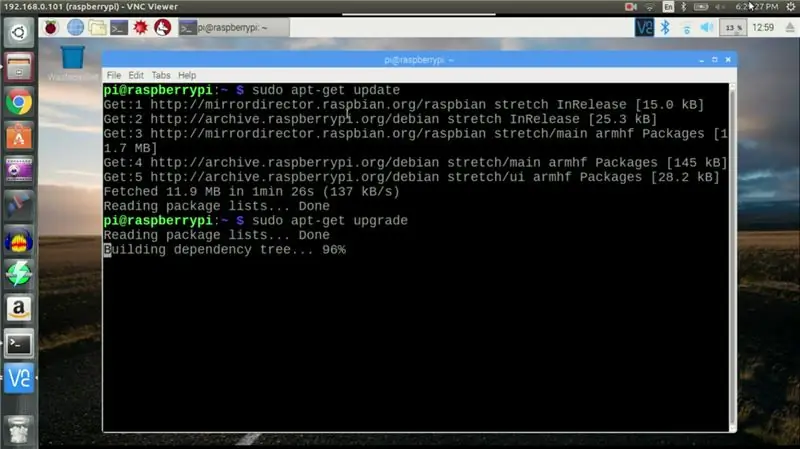
প্রথম ধাপ হল আপনার রাস্পবেরি পাই এবং চালু করা। রাস্পবেরি পাই ওয়েবসাইটে আনুষ্ঠানিকভাবে শুরু গাইড এই জন্য সেরা সম্পদ।
এখানে লিঙ্ক আছে।
একবার আপনার রাস্পবেরি পাই আপ এবং চলমান হলে পরবর্তী ধাপে যান।
ধাপ 3: রাস্পবেরি পাই আপগ্রেড করা
প্রথমে আমরা ব্যবহার করে সংগ্রহস্থল থেকে উপলব্ধ প্যাকেজ তালিকা আপডেট করব
sudo apt- আপডেট পান
একবার হয়ে গেলে, আমরা এই সর্বশেষ প্যাকেজগুলি ব্যবহার করে ইনস্টল করতে পারি
sudo apt-get upgrade
আপনার ইন্টারনেট সংযোগের গতির উপর নির্ভর করে এটি কিছুটা সময় নিতে পারে।
ধাপ 4: Hostadp এবং ব্রিজ-ইউটিলস ইনস্টল করা
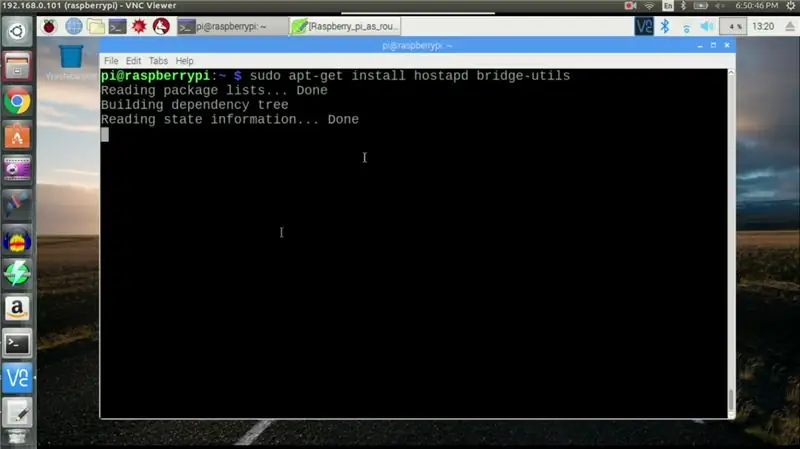
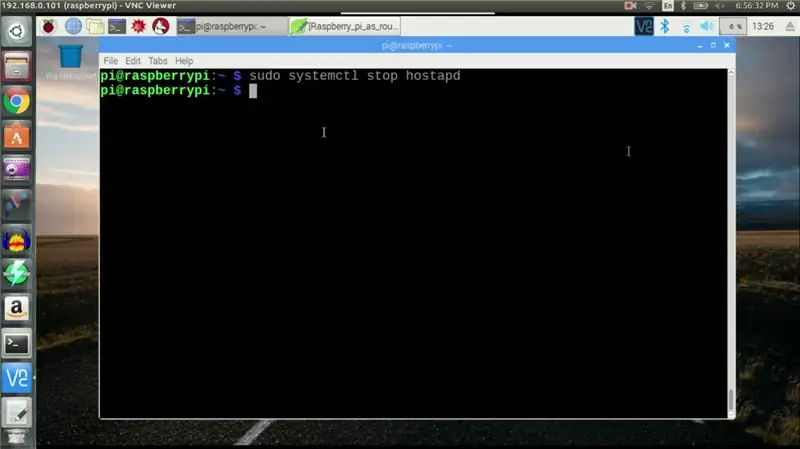
একবার রাস্পবেরি পাই আপগ্রেড করা হয়।
আমাদের একটি ইউজার স্পেস ব্যাকগ্রাউন্ড প্রসেস ইনস্টল করতে হবে যাকে বলা হয় hostapd, ওয়্যারলেস অ্যাক্সেস পয়েন্ট এবং প্রমাণীকরণ সার্ভারের জন্য ব্যবহৃত। সেতু ডিভাইসগুলি পরিচালনা করতে আমাদের ব্রিজ-ইউটিলস নামে একটি প্যাকেজের প্রয়োজন হবে।
sudo apt-get hostapd ব্রিজ-ইউটিলস ইনস্টল করুন
আমাদের কিছু নতুন পরিষেবা বন্ধ করতে হবে যা আমরা ইনস্টল করেছি এটি ব্যবহার করে
sudo systemctl hostapd বন্ধ করুন
ডিবাগ- কিছু সময় রাস্পবিয়ান বার্তা প্রদর্শন করবে যে হোস্টপিড এবং ব্রিজ-ইউটিলস ইনস্টল কমান্ডের জন্য খুঁজে পাওয়া যায়নি। চিন্তা করো না. আরও একবার 'sudo apt-get update' চালান এবং এটি সমাধান করা উচিত।
ধাপ 5: Wlan0 এবং Eth0 এর জন্য DHCP কনফিগ নিষ্ক্রিয় করুন
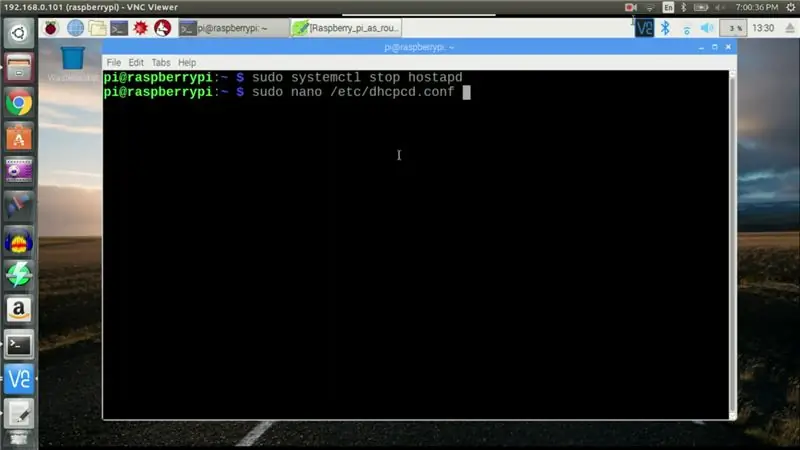
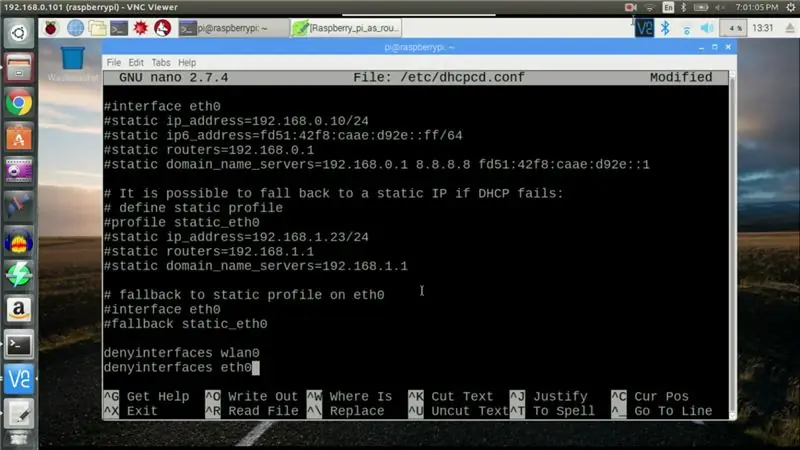
এখন, আমরা স্বয়ংক্রিয়ভাবে wlan0 এবং eth0 ইন্টারফেস কনফিগার না করার জন্য dhcp ব্যাকগ্রাউন্ড প্রক্রিয়া সেট করেছি। আমরা নিম্নলিখিত দুটি লাইন রেখে এটি করি
denyinterfaces wlan0
denyinterfaces eth0
/etc/dhcpcd.conf ফাইলের শেষে, এটি ব্যবহার করে খুলুন।
সুডো ন্যানো /etc/dhcpcd.conf
ধাপ 6: ব্রিজ Br0 তৈরি করা
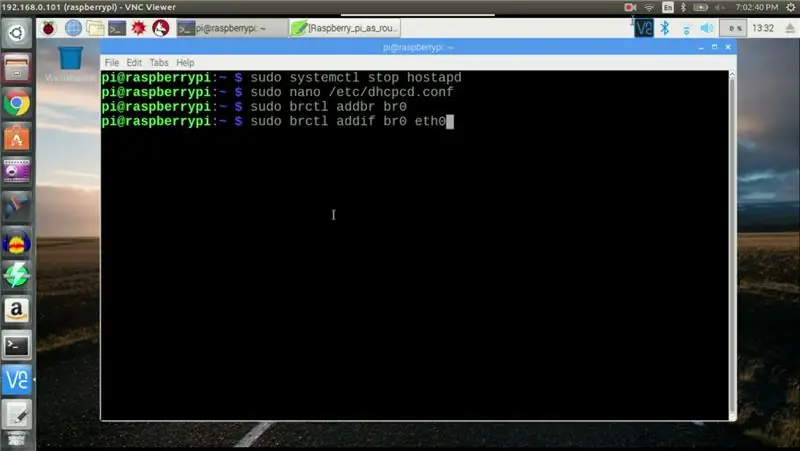
পরবর্তী, আমরা brctl কমান্ড ব্যবহার করে একটি ব্রিজ br0 তৈরি করি যা একটি ইথারনেট ব্রিজ প্রশাসক
sudo brctl addbr br0
এবং ব্যবহার করে
sudo brctl addif br0 eth0
কমান্ড আমরা ব্রিজ br0 এর জন্য একটি পোর্ট হিসাবে eth0 যোগ করি।
ধাপ 7:/etc/network/interfaces সম্পাদনা করুন
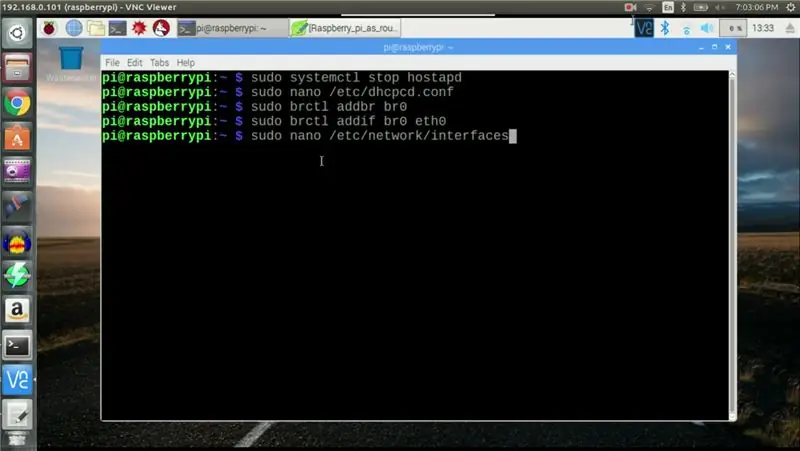
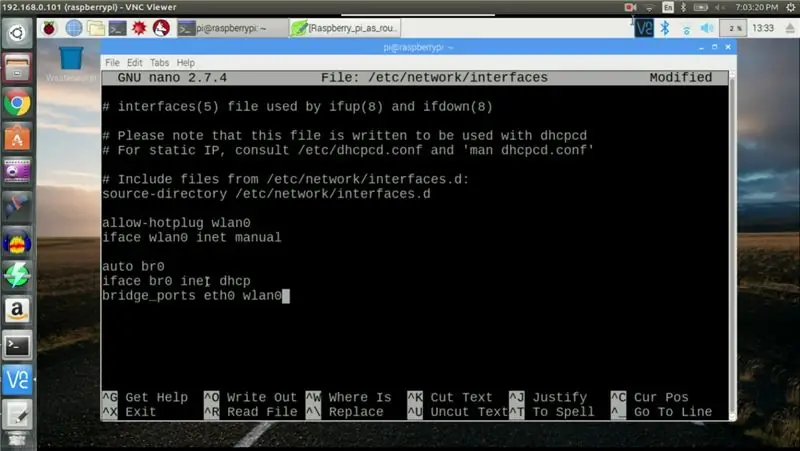
এখন /etc /network ডিরেক্টরিতে ইন্টারফেস নামে একটি ফাইল খুলুন
সুডো ন্যানো/ইত্যাদি/নেটওয়ার্ক/ইন্টারফেস
এবং এই পাঁচটি লাইন যোগ করুন।
allow-hotplug wlan0
iface wlan0 inet ম্যানুয়াল অটো br0 iface br0 inet dhcp bridge_ports eth0 wlan0
প্রথম লাইন একটি হটপ্লাগ ইভেন্টে wlan0 ইন্টারফেস শুরু করে। দ্বিতীয় লাইন একটি আইপি ঠিকানা ছাড়াই একটি নেটওয়ার্ক ইন্টারফেস তৈরি করে যা সাধারণত সেতুর উপাদানগুলির জন্য করা হয়। তৃতীয় লাইন বুট আপে br0 ইন্টারফেস শুরু করে। চতুর্থ লাইন DHCP সার্ভার ব্যবহার করে br0 ইন্টারফেসে আইপি অ্যাড্রেস স্বয়ংক্রিয়ভাবে বরাদ্দ করতে সাহায্য করে এবং পরিশেষে পঞ্চম লাইন eth0 ইন্টারফেসকে wlan0 এর সাথে সংযুক্ত করে। এই ফাইলটি সংরক্ষণ করুন এবং এটি বন্ধ করুন।
ধাপ 8: /etc/hostapd/hostapd.conf সম্পাদনা করুন
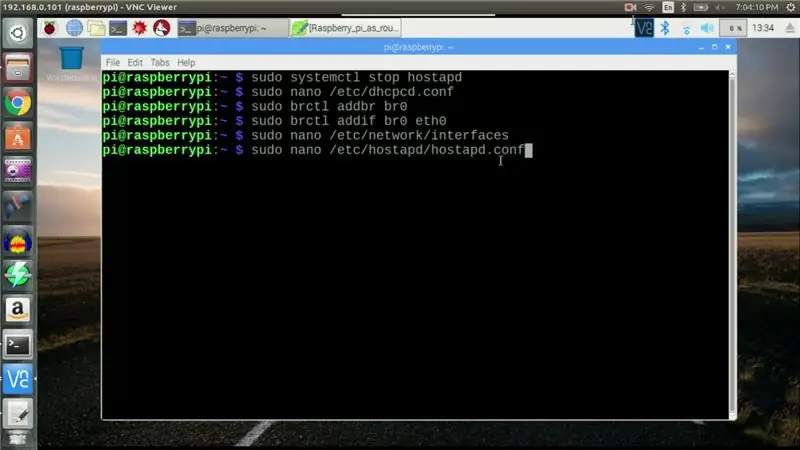
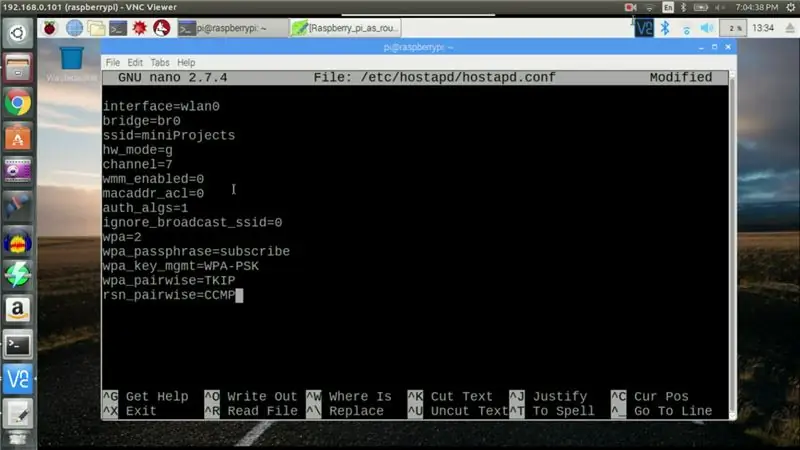
পরবর্তী, আমরা আমাদের ওয়্যারলেস অ্যাক্সেস পয়েন্ট কনফিগার করব, আমরা /etc /hostapd ফোল্ডারে hostapd.conf নামক একটি ফাইল ব্যবহার করে এটি করতে পারি। এটা খুলে দাও
সুডো ন্যানো /etc/hostapd/hostapd.conf
এবং এই লাইনগুলি আটকান।
ইন্টারফেস = wlan0
সেতু = br0 ssid = miniProjects hw_mode = g চ্যানেল = 7 wmm_enabled = 0 macaddr_acl = 0 auth_algs = 1
Ssid- এর জন্য নির্ধারিত মান হল সেই নাম যা অ্যাক্সেস পয়েন্ট তার অস্তিত্ব সম্প্রচার করতে ব্যবহার করবে। শেষ পাঁচটি লাইন অ্যাক্সেস পয়েন্টের প্রমাণীকরণ এবং নিরাপত্তার উপর দৃষ্টি নিবদ্ধ করে। Wpa_passsphrase এর মান লগইন পাসওয়ার্ড হিসাবে ব্যবহার করা হয় যা আমাদের ক্ষেত্রে সাবস্ক্রাইব করা হয়। এটি নথির একটি লিঙ্ক, যেখানে আপনি এখানে ব্যবহার করা প্রতিটি ভেরিয়েবলের সংজ্ঞা খুঁজে পেতে পারেন।
ধাপ 9: চূড়ান্ত সম্পাদনা/etc/default/hostapd
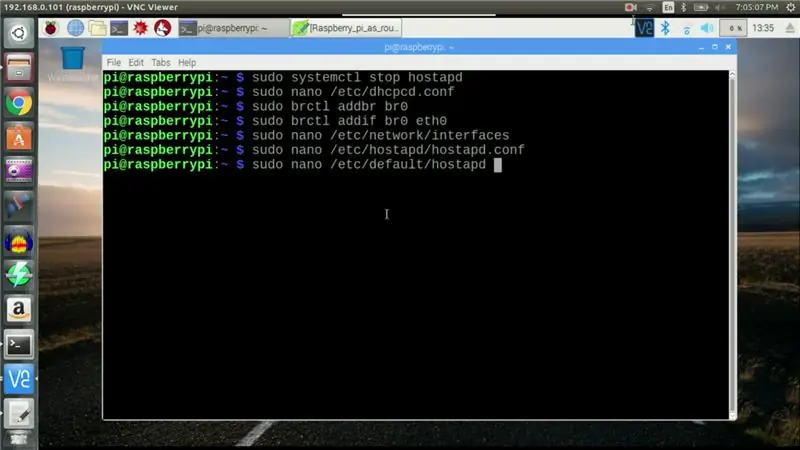
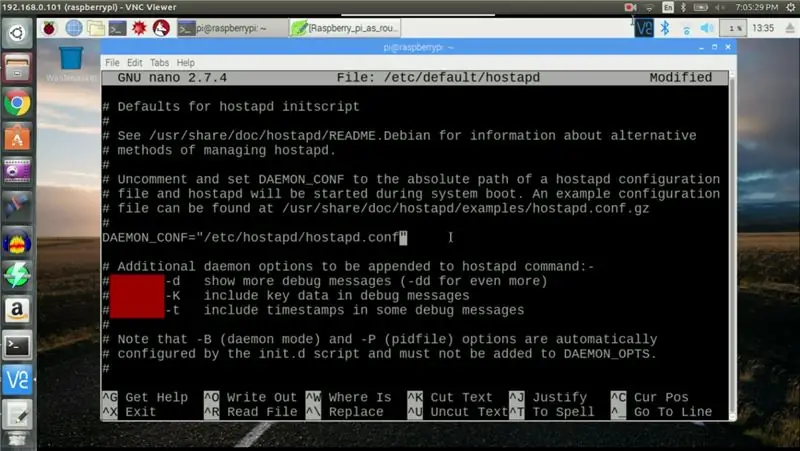
অবশেষে, /etc /default ডিরেক্টরির মধ্যে hostapd ফাইল খুলুন
sudo nano/etc/default/hostapd
DAEMON_CONF লাইনকে অস্বস্তিকর করুন এবং আমাদের তৈরি করা ফাইলটির পথ সরবরাহ করুন।
DAEMON_CONF = "/etc/hostapd/hostapd.conf"
এটি রাস্পবেরি পাই এর রাউটার হিসাবে কাজ করার জন্য সেটআপ সম্পন্ন করে।
ধাপ 10: সম্পন্ন

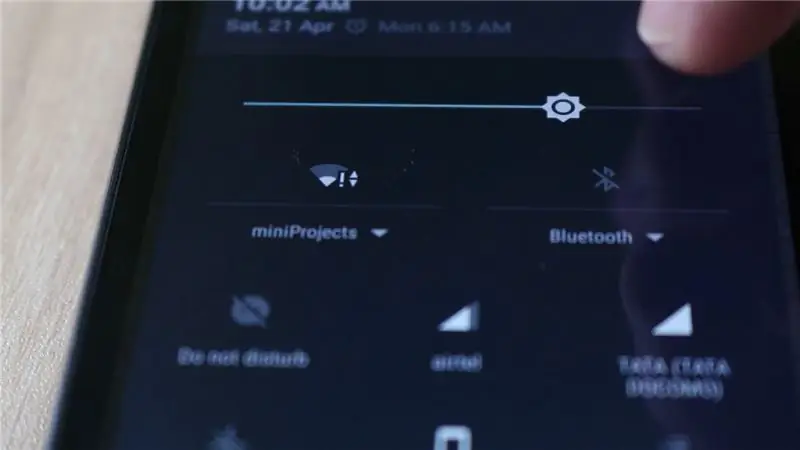
এখন, ইথারনেট তারের সাথে সংযুক্ত আপনার রাস্পবেরি পাই পাওয়ার-অন।
আপনি রাস্পবেরি পাই সম্প্রচার ssid এবং ইন্টারনেট অ্যাক্সেস দেখতে হবে।
পড়ার জন্য ধন্যবাদ.
আপনার নিজের রাউটার তৈরির সময় কোন সমস্যার সম্মুখীন হলে আমাকে জানান।
যদি আপনি এটি পছন্দ করেন তবে দয়া করে এই নির্দেশের জন্য ভোট দিন।
প্রস্তাবিত:
আইএসপি হিসাবে আরডুইনো -- AVR এ হেক্স ফাইল বার্ন করুন AVR এ ফিউজ -- Arduino প্রোগ্রামার হিসাবে: 10 টি ধাপ

আইএসপি হিসাবে আরডুইনো || AVR এ হেক্স ফাইল বার্ন করুন AVR এ ফিউজ || প্রোগ্রামার হিসেবে Arduino: ……………………… আরো ভিডিও পেতে দয়া করে আমার ইউটিউব চ্যানেলে সাবস্ক্রাইব করুন …….. এই নিবন্ধটি isp হিসাবে arduino সম্পর্কে সব। আপনি যদি হেক্স ফাইল আপলোড করতে চান অথবা যদি আপনি AVR এ আপনার ফিউজ সেট করতে চান তাহলে আপনাকে কোন প্রোগ্রামার কেনার দরকার নেই, আপনি করতে পারেন
রোটারি এনকোডার হিসাবে একটি স্টেপার মোটর ব্যবহার করুন: 9 টি ধাপ (ছবি সহ)

একটি রোটারি এনকোডার হিসাবে একটি স্টেপার মোটর ব্যবহার করুন: একটি ইনপুট ডিভাইস হিসেবে মাইক্রোকন্ট্রোলার প্রকল্পে ব্যবহারের জন্য রোটারি এনকোডারগুলি দারুণ কিন্তু তাদের কর্মক্ষমতা খুব মসৃণ এবং সন্তোষজনক নয়। এছাড়াও, আশেপাশে প্রচুর অতিরিক্ত স্টেপার মোটর থাকার কারণে, আমি তাদের একটি উদ্দেশ্য দেওয়ার সিদ্ধান্ত নিয়েছি। তাই যদি কিছু স্টেপার থাকে
রাস্পবেরি পাই সম্পূর্ণ ওয়্যারলেস রাউটার হিসাবে: 5 টি ধাপ

সম্পূর্ণরূপে ওয়্যারলেস রাউটার হিসাবে রাস্পবেরি পাই: এই নির্দেশযোগ্য একটি রাস্পবেরি পাই এবং একটি ওয়্যারলেস অ্যাডাপ্টার থেকে একটি ওয়্যারলেস রাউটার তৈরি করা, এই কাজটির কোনটিই মূল নয় শুধুমাত্র বেশ কয়েকটি ব্যর্থতার পরে আমি আশা করি এটি সাহায্য করবে। আমার সূত্র হল: https: //howtoraspberrypi.com/create-a-wi-fi-hotspo
একটি সেন্সর হিসাবে মোমবাতি ব্যবহার করে একটি কম্পিউটার মাউস হিসাবে Wiimote কিভাবে ব্যবহার করবেন !!: 3 টি ধাপ

কিভাবে একটি কম্পিউটার মাউস হিসাবে Wiimote ব্যবহার করবেন একটি সেন্সর হিসাবে মোমবাতি ব্যবহার করে !!: এই নির্দেশিকাটি আপনাকে দেখাবে কিভাবে আপনার Wii রিমোট (Wiimote) কে আপনার পিসির সাথে সংযুক্ত করবেন এবং এটি একটি মাউস হিসাবে ব্যবহার করবেন
IRobot ব্যবহার করে কিভাবে একটি স্বায়ত্তশাসিত বাস্কেটবল প্লেয়িং রোবট তৈরি করা যায় বেস হিসাবে তৈরি করুন: 7 টি ধাপ (ছবি সহ)

কিভাবে একটি স্বায়ত্তশাসিত বাস্কেটবল প্লেয়িং রোবট তৈরি করা যায় একটি IRobot ব্যবহার করে একটি বেস হিসেবে তৈরি করুন: iRobot তৈরি চ্যালেঞ্জের জন্য এটি আমার প্রবেশ। আমার জন্য এই পুরো প্রক্রিয়ার সবচেয়ে কঠিন অংশটি রোবটটি কী করতে চলেছে তা নির্ধারণ করা ছিল। আমি তৈরি করার শীতল বৈশিষ্ট্যগুলি প্রদর্শন করতে চেয়েছিলাম, কিছু রোবো ফ্লেয়ার যুক্ত করার সময়। আমার সবটুকু
